Sisipkan tanda air pada halaman tertentu, bukan semua halaman di dokumen Word
Secara default, tanda air diterapkan ke semua halaman dalam dokumen Word. Jika Anda hanya ingin menyisipkan tanda air pada halaman tertentu di dokumen Word, metode dalam artikel ini akan membantu Anda.
Sisipkan watermark di halaman tertentu di dokumen Word
Masukkan tanda air yang disesuaikan di halaman tertentu di dokumen Word
Sisipkan watermark di halaman tertentu di dokumen Word
Anda dapat dengan mudah menyisipkan tanda air pada halaman tertentu di dokumen Word dengan langkah-langkah berikut:
Tab Office: Menghadirkan antarmuka tab ke Word, Excel, PowerPoint... |
|
Tingkatkan alur kerja Anda sekarang. Baca Selengkapnya Free download
|
Buka halaman tempat Anda akan menerapkan tanda air, klik Cap air bawah Mendesain tab, klik kanan pada watermark, dan pilih Sisipkan pada Posisi Dokumen Saat Ini dari menu konteks. Lihat tangkapan layar:

Sekarang tanda air yang dipilih segera disisipkan pada halaman saat ini.
Masukkan tanda air yang disesuaikan di halaman tertentu di dokumen Word
Jika Anda hanya ingin menyisipkan tanda air khusus pada halaman tertentu, bukan semua halaman di dokumen Word, lakukan hal berikut.
Langkah 1: Buat gambar khusus atau tanda air teks dan sisipkan di semua halaman
- Pertama Anda perlu membuat tanda air yang Anda perlukan dan menyimpannya ke Galeri Tanda Air. Klik Mendesain > Cap air > Watermark Kustom. Lihat tangkapan layar:

- Dalam majalah Watermark tercetak dialog, sesuaikan tanda air Anda sendiri.
- Untuk membuat tanda air gambar yang disesuaikan, Pilih Tanda air gambar pilihan, pilih gambar yang Anda butuhkan dan klik OK .
- Untuk membuat tanda air teks yang disesuaikan, Pilih Tanda air teks pilihan, konfigurasikan daftar drop-down yang sesuai, lalu klik OK .

Sekarang tanda air yang disesuaikan disisipkan di semua halaman dokumen saat ini.
Langkah 2: Simpan tanda air khusus ke galeri tanda air
- Sekarang Anda perlu mengklik dua kali bagian header dokumen untuk masuk ke mode edit header, lalu klik untuk memilih tanda air khusus di halaman mana pun. Lihat tangkapan layar:

- Setelah memilih tanda air, klik Mendesain > Cap air > Simpan Pilihan ke Galeri Tanda Air. Lihat tangkapan layar:

- Dalam bermunculan Blok Bangunan Baru Kreta kotak dialog, beri nama untuk watermark ini dan klik OK .
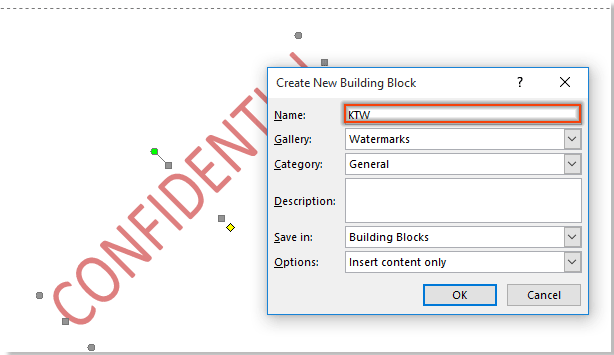
Langkah 3: Tutup alat Header dan Footer dan hapus tanda air dari semua halaman
- Pergi ke Alat Header & Footer tab, klik Tutup Header dan Footer .

- Sekarang Anda perlu mengklik Mendesain > Cap air > Hapus Tanda Air untuk menghapus tanda air khusus dari semua halaman dokumen saat ini.
Langkah 4: Masukkan tanda air khusus pada halaman tertentu
- Klik pada halaman tempat Anda ingin menyisipkan tanda air khusus, pilih Mendesain > Cap air, gulir ke bawah ke Umum grup (tempat tanda air gambar khusus dan tanda air teks akan disimpan), klik kanan tanda air khusus yang ingin Anda sisipkan, lalu pilih Sisipkan pada Posisi Dokumen Saat Ini dari menu konteks. Lihat tangkapan layar:

Kemudian tanda air khusus disisipkan sekaligus pada halaman yang dipilih saat ini.
Terkait artikel
- Hapus tanda air dari satu halaman tertentu di dokumen Word
- Tempatkan tanda air pada posisi vertikal di dokumen Word
- Salin tanda air dari satu dokumen Word ke dokumen lainnya
Alat Produktivitas Kantor Terbaik
Kutools for Word - Tingkatkan Pengalaman Kata Anda dengan Over 100 Fitur Luar Biasa!
🤖 Asisten AI Kutools: Ubah tulisan Anda dengan AI - Hasilkan Konten / Menulis Ulang Teks / Meringkas Dokumen / Menanyakan Informasi berdasarkan Dokumen, semuanya dalam Word
📘 Penguasaan Dokumen: Halaman Terpisah / Gabungkan Dokumen / Ekspor Pilihan dalam Berbagai Format (PDF/TXT/DOC/HTML...) / Konversi Batch ke PDF / Ekspor Halaman sebagai Gambar / Cetak Banyak File sekaligus...
✏ Pengeditan Isi: Temukan dan Ganti Batch di Banyak File / Ubah Ukuran Semua Gambar / Ubah Urutan Baris dan Kolom Tabel / Ubah Tabel menjadi Teks...
🧹 Bersih dengan Mudah: Menyapu Spasi Ekstra / Bagian Istirahat / Semua Header / Teks box / Hyperlink / Untuk alat penghapus lainnya, kunjungi kami Hapus Grup...
➕ Sisipan Kreatif: Memasukkan Seribu Pemisah / Kotak Centang / Tombol Radio / Kode QR / barcode / Tabel Garis Diagonal / Keterangan Persamaan / Keterangan gambar / Keterangan Tabel / Banyak Gambar / Temukan lebih lanjut di Sisipkan Grup...
🔍 Pilihan Presisi: Tepat halaman tertentu / tabel / bentuk / paragraf judul / Tingkatkan navigasi dengan lebih Pilih fitur...
⭐ Peningkatan Bintang: Navigasi dengan cepat ke lokasi mana pun / menyisipkan teks berulang secara otomatis / beralih antar jendela dokumen dengan mulus / 11 Alat Konversi...
